إذا كنت لاعبًا عبر الإنترنت ، فأنت تعلم أن الاتصال الجيد ضروري للعب دون تأخير. Exitlag هو برنامج يمكن أن يساعدك في تحقيق أفضل اتصال ممكن ، وفي هذه المقالة سنوضح لك كيفية استخدامه للحصول على أفضل تجربة لعب.
أولاً ، ستحتاج إلى إنشاء حساب وتنزيل البرنامج. بمجرد القيام بذلك ، يمكنك تشغيل Exitlag وتحديد اللعبة التي تريد لعبها. سيقوم البرنامج بعد ذلك بتحسين اتصالك لتلك اللعبة المعينة.
هناك عدد قليل من الإعدادات التي يمكنك ضبطها لتحسين اتصالك بشكل أكبر. في علامة التبويب 'الإعدادات العامة' ، يمكنك ضبط أداء البرنامج واختيار ما إذا كنت تريد استخدام Exitlag VPN أم لا. تتيح لك علامة التبويب 'إعدادات اللعبة' تمكين أو تعطيل بعض الميزات التي يمكن أن تحسن اتصالك بشكل أكبر.
بمجرد الانتهاء من إعداد كل شيء ، فأنت جاهز للاستمتاع بأفضل اتصال ممكن للألعاب عبر الإنترنت. Exitlag هي أداة رائعة يمكن أن تساعدك على تقليل التأخير والاستمتاع بتجربة لعب أفضل.
أنا متأكد من أن بعضكم قد واجه مشكلات مثل مشكلات الاتصال ومشكلات اختبار الاتصال الكبيرة ومشكلات تأخر اللعبة أثناء ممارسة الألعاب عبر الإنترنت. إذا كنت تواجه هذه المشكلة أيضًا ، تأخير الإخراج سيساعد في التخلص من هذه المشكلة. Exitlag هي شبكة افتراضية خاصة (VPN) للألعاب عبر الإنترنت. يعمل هذا على تحسين اتصالك بالإنترنت ، مما يجعله أكثر استقرارًا ويقلل من اختبار ping. سنرى في هذا المقال كيفية استخدام Exitlag في الألعاب عبر الإنترنت .

كيفية إضافة حساب ضيف إلى Windows 10
كيفية استخدام Exitlag في الألعاب عبر الإنترنت
قم بتنزيل وتثبيت Exitlag
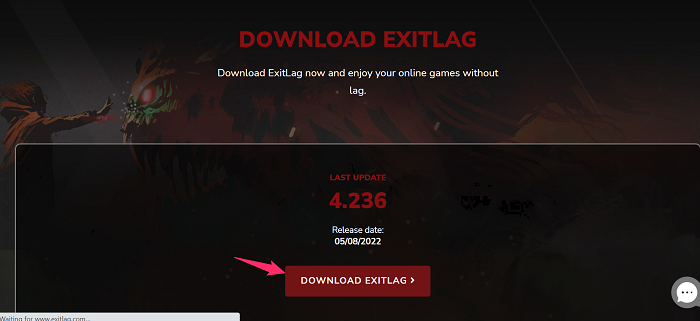
اذهب إلى موقع رسمي Exitlag ، وإذا كانت هذه هي المرة الأولى لك ، إذن ، أولاً وقبل كل شيء ، تحتاج إلى إنشاء حسابك في Exitlag. Exitlag هي خدمة مدفوعة ، لذا يمكنك الاستفادة من نسخة تجريبية مجانية مدتها ثلاثة أيام ، وبعد ثلاثة أيام يجب عليك شراء اشتراك. الآن قم بتنزيل Exitlag واتبع الخطوات أدناه لتثبيته بالكامل.
- بعد التحميل خروج ملف إعداد تأخير ، التبديل إلى تحميل مجلد و نقرتين متتاليتين في ملف exitlag.
- انقر نعم للسماح لهذا التطبيق بإجراء تغييرات على جهازك.
- يضعط التالي> التالي> التثبيت وانتظر حتى يتم تثبيت Exitlag.
- بمجرد التثبيت على جهاز الكمبيوتر الخاص بك ، انقر فوق نهاية .
- انقر مرة أخرى نعم للسماح لهذا التطبيق بإجراء تغييرات على جهازك.
- بعد ذلك ، سيبدأ تنزيل Exitlag على جهاز الكمبيوتر الخاص بك.
- ستتم إعادة توجيهك إلى صفحة تسجيل الدخول إلى Exitlag ، فقط أدخل ملف المعرف الإلكتروني و كلمة المرور وضرب ليأتي .
- سيتم تشغيل Exitlag على جهاز الكمبيوتر الخاص بك.
سيتم الآن تثبيت Exitlag بنجاح على جهاز الكمبيوتر الخاص بك.
يقرأ : إصلاح مشكلة التأتأة مع انخفاض معدل الإطارات في الثانية
أفضل إعدادات Exitlag
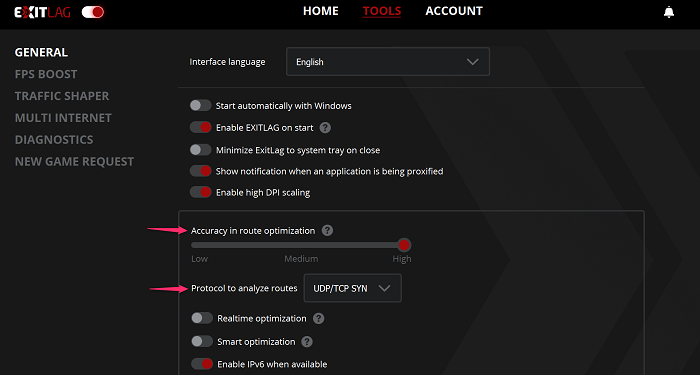
غالبًا ما واجهنا مشكلات في الإعدادات غير الصحيحة. لذلك ، قبل أن تلعب أي لعبة ، يجب عليك تعيين Exitlag بشكل صحيح. يمكنك اتباع الخطوات أدناه للقيام بذلك.
- يفتح تأخير الإخراج وتذهب إلى أدوات علامة التبويب العلوية.
- تأكد الآن دقة تحسين الطريق مثبتة على عالي .
- بعد ذلك اضغط على بروتوكول لتحليل الطريق القائمة المنسدلة وحدد خيارًا UDP / TCP SYN من القائمة.
- يمكنك ضبط باقي خيارات التحويل حسب تفضيلاتك.
يقرأ: كيفية ضبط أفضل إعدادات HDR للألعاب على جهاز كمبيوتر يعمل بنظام Windows.
استخدام Exitlag للألعاب عبر الإنترنت
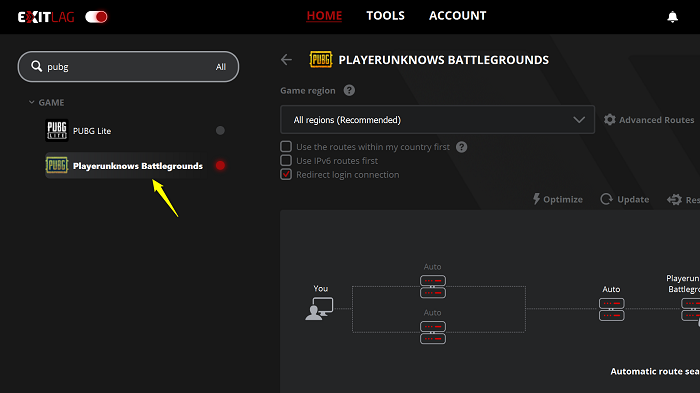
قبل لعب أي لعبة في Exitlag ، تأكد من أن Exitlag يدعم لعبتك أم لا. لمعرفة ذلك اذهب إلى هذه الصفحة وابحث عن لعبتك لمعرفة ما إذا كان يمكنك استخدام Exitlag معها أم لا. إذا تمكنت من العثور على لعبتك ، فاتبع هذه الخطوات.
- قم بتشغيل Exitlag مع ملف المعرف الإلكتروني و كلمة المرور وابحث عن اللعبة التي تريد لعبها باستخدام Exitlag وانقر عليها.
- اذهب الآن إلى منطقة اللعبة القائمة المنسدلة وحدد تلقائي (موصى به) خيار من القائمة بحيث يمكن للبرنامج اختيار أفضل خادم لاتصالك.
- إذا اخترت تلقائي (موصى به) الخيار ، ثم يمكنك النقر فوق اللون الأحمر تطبيق الطرق زر في الجزء السفلي من واجهة التطبيق. ولكن إذا قمت بتحديد موقع خادم معين ، فانقر فوق تحسين لتحليل المسارات للخادم الذي تختاره.
- بعد اكتمال التحسين ، انقر فوق تحديث للحصول على أحدث المعلومات حول الخادم الذي تختاره. .لاحظ أن تقدير ping قد يتغير بعد التحديث.
- بمجرد أن تكون راضيًا عن درجة ping ، انقر فوق اللون الأحمر تطبيق الطرق الزر أدناه.
- بعد اتصال ناجح ، سترى الخادم المحدد أو المحدد تلقائيًا على متصل قائمة.
- داخل اللعبة ، اتصل بنفس الخادم في Exitlag لتقليل التأخير وأقل ping على هذا الخادم المعين.
يمكنك الآن الاستمتاع باللعبة دون تأخير أو مشاكل في الاتصال.
يقرأ: لعبة مجانية متعددة اللاعبين يمكن لعبها مع الأصدقاء من المنزل.
تحويل شرائح جوجل إلى PowerPoint على الإنترنت
هل Exitlag مناسب للألعاب؟
يتم الإعلان عن Exitlag كشبكة افتراضية خاصة (VPN) للألعاب عبر الإنترنت. يحتوي على ميزة مضمنة لتحسين اتصالك بالإنترنت ، وزيادة ثباته وتقليل اختبار ping. كما أنه يقلل من زمن الوصول ويقلل من فقدان الحزمة. هذه الميزات تجعلها أكثر كفاءة وموثوقية للألعاب. لذلك ، يمكنك لعب ألعابك في Exitlag.
اقرأ أيضًا: أفضل VPN أو GPN مجاني لأجهزة الكمبيوتر التي تعمل بنظام Windows.
ما سبب التأخر في الألعاب؟
يشير وقت الاستجابة إلى التأخير أو التباطؤ الذي يحدث أحيانًا بسبب ارتفاع مستوى اختبار الاتصال (أو زمن الوصول العالي). قد يكون سبب تأخر اللعبة هو بطء الاتصال بالإنترنت. بدلاً من ذلك ، يمكن أن يحدث ذلك عندما لا تتمتع مكونات الكمبيوتر لديك بالطاقة الكافية للعبة التي تلعبها.
هذا كل شئ!
يقرأ: كيف تصلح بينغ عالية في الألعاب؟ هل من الممكن تقليل ping؟
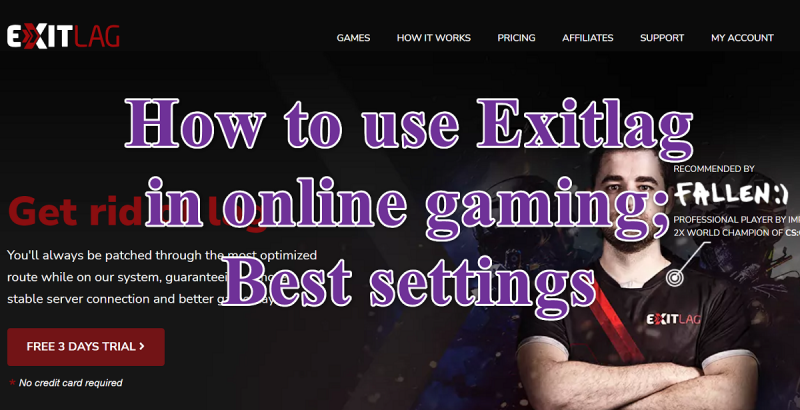













![الإكمال التلقائي لا يعمل في شريط عناوين Firefox [Fix]](https://prankmike.com/img/firefox/D0/autocomplete-not-working-in-firefox-address-bar-fix-1.png)
